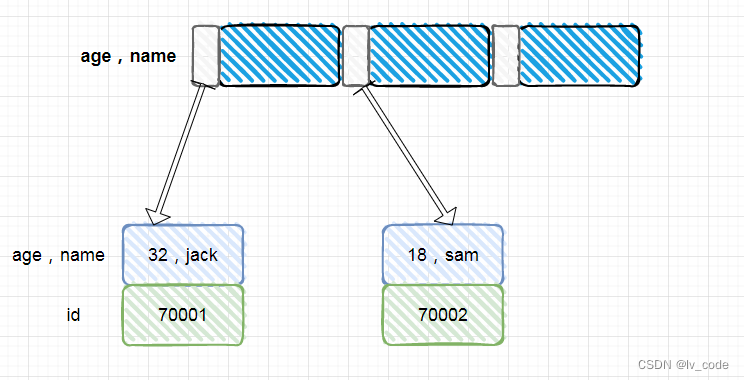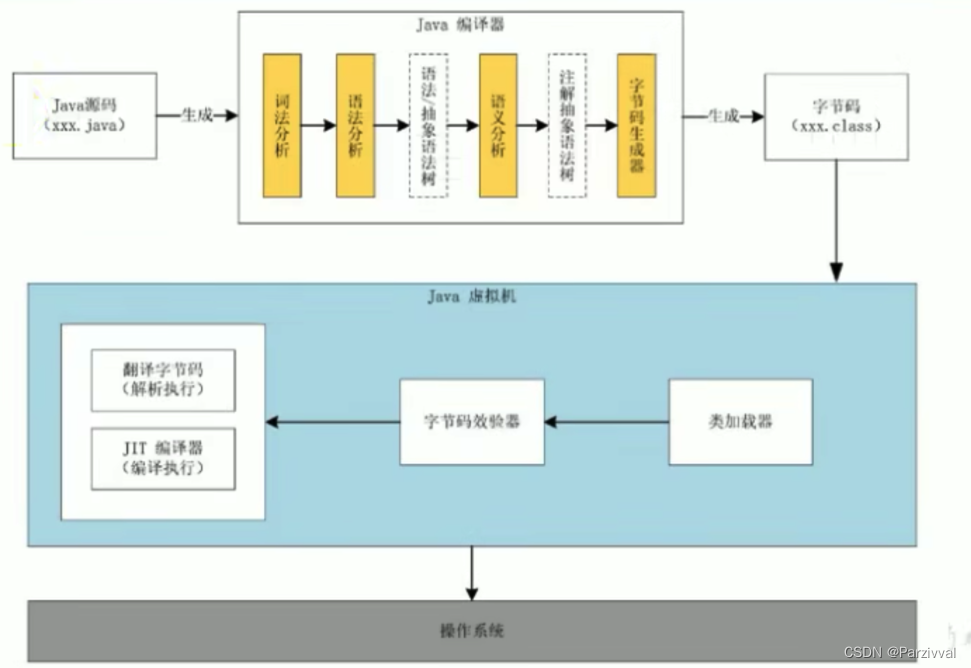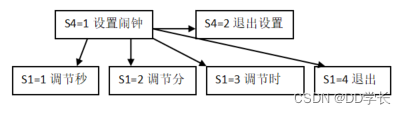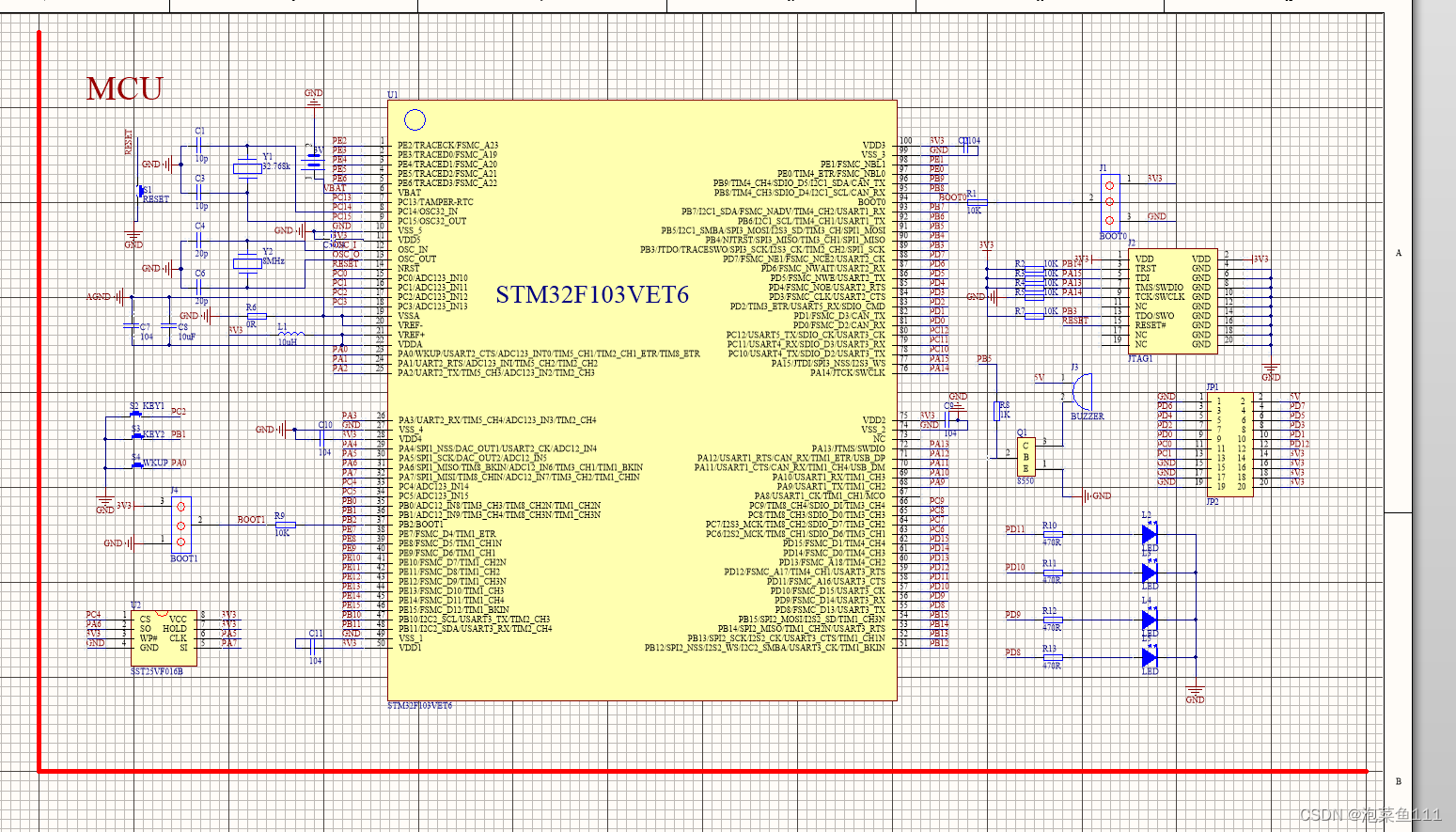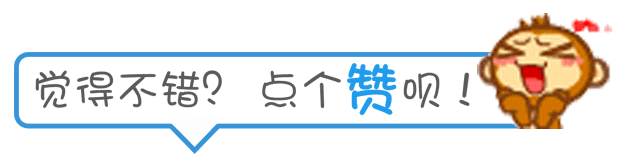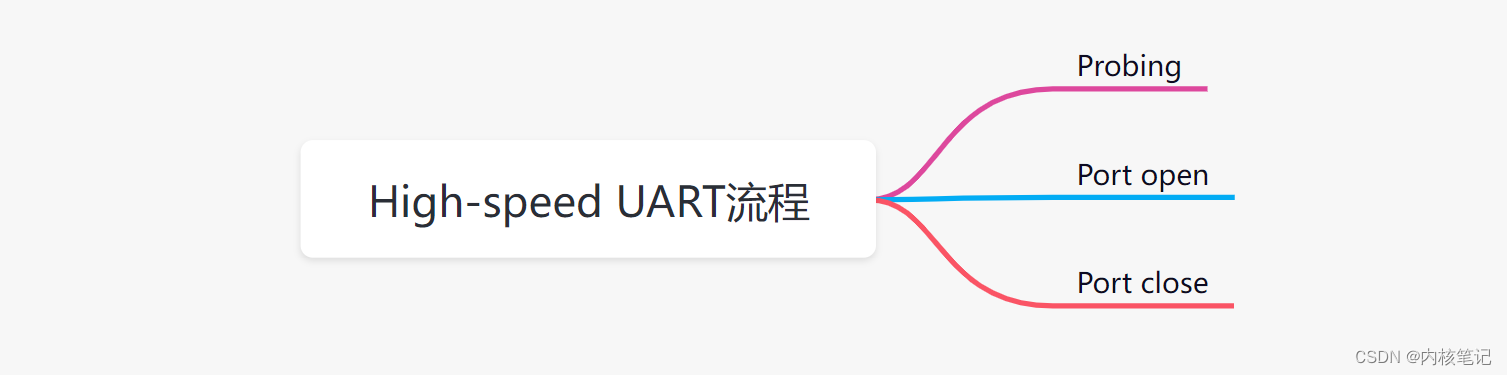文章目录
- 项目背景
- 视频展演
- 一、Linux基础配置
- 1、查看当前系统版本
- 2、修改主机名
- 3、修改 IP 地址
- 4、配置防火墙
- 5、关闭 SELINUX
- 6、修改系统时间及时区
- 7、配置 YUM 库
- 方式 1
- 方式 2
- 二、安装apache
- 1、安装 apache
- 2、启动 apache 服务
- 3、设置 httpd 服务开机启动
- 4、查看服务状态
- 5、防火墙设置开启 80 端口
- 6、确认 80 端口监听中
- 7、查看服务器 IP
- 8、浏览器登陆
- 三、安装mysq
- 1、安装 mysql
- 2、开启 mysql 服务,并设置开机启动,检查 mysql 状态
- 3、数据库安全设置
- 4、登陆数据库测试
- 四、安装PHP
- 1、安装 php
- 2、将 php 与 mysql 关联起来
- 3、安装常用 PHP 模块
- 4、测试 PHP
- 5、重启 apache 服务器
- 6、测试 PHP
- 五、安装部署Zabbix5.0服务端
- 1、安装配置 zabbix 专用 yum 源
- 2、安装 zabbix 服务端组件
- 3、安装 zabbix 前端组件
- 4、启用 zabbix 前端组件 YUM 索引
- 5、安装 zabbix 前端页面、初始数据库、PHP 及 httpd 组件
- 6、登录数据库
- 7、创建 zabbix 数据库
- 8、创建 zabbix 数据库用户,并设置密码(单引号内修改为自己设置的密码)
- 9、设置 zabbix 用户对 zabbix 数据库具有本地管理权限
- 10、导入 zabbix 初始数据库,单引号为刚才设置的 zabbix 数据库用户密码
- 六、Zabbix配置初始化
- 1、配置数据库连接信息
- 2、配置时区信息
- 3、配置字体,避免前台监控图形中文乱码
- 4、启动 zabbix 相关服务并设置开机自启动
- 5、浏览器上访问前端,进行初始化安装
- 6、继续点击下一步
- 7、输入我们自己设置的 zabbix 用户的密码,然后点击下一步
- 8、在 Name 处输入自己想要的平台名称,然后点击下一步
- 9、确认信息是否正确,无误则点击下一步继续
- 10、平台初始化完成,点击 Finish
- 11、输入用户名密码,默认用户名 Admin,密码 zabbix
- 12、登录成功后如下图所示
- 13、左侧边栏下拉,点击 User settings,在右侧窗口将语言改为简体中文
- 14、当前页面已经以中文显示
- 七、Zabbix客户端安装
- 1、安装部署 zabbix-agent,使用 SCP 将客户端软件上传至客户端系统
- 2、安装客户端软件
- 3、配置 zabbix-agent
- 4、启动 zabbix-agent 并设置开机自动启动
- 八、Zabbix平台添加客户机
- 1、登录 zabbix 平台,找到“配置”-“主机”-“创建主机”,填入相关信息, 选择对应的监控模板进行添加
- 2、参照下图填写信息
- 3、如果只需要监控客户机一些常见系统资源例如 CPU、内存、网卡、磁盘等数 据,选择系统自带的模板即可,选择后添加即可。点击客户端名称进行配置
- 4、添加完成后可以在主机列表中看到刚才添加的主机,稍等一会后,可用性中 的“ZBX”变成绿色,即表示与客户端 zabbix-agent 正常连接,便可以获取到客 户机相关运行数据
- 5、一段时间后,就可以看到该客户机的监控数据和图表,如图:
项目背景
某公司现需要一个可以提供分布式系统监视以及网络监视功能的企业级的系统,在提高监视效率的同时最大限度地降低成本。
而zabbix(音同 z æbix)是一个基于WEB界面的提供分布 系统监视以及网络监视功能的企业级的开源解决方案。
zabbix能监视各种网络参数,保证 服务器系统的安全运营;并提供灵活的通知机制以让 系统管理员快速定位/解决存在的各种问题。
视频展演
【实训展演】Zabbix平台以及Linux下Apache+Mysql+PHP
一、Linux基础配置
1、查看当前系统版本
cat /etc/redhat-release
#CentOS Linux release 7.5.1804 (Core)
uname -a
#Linux 20kp2_zrz_zabbix 3.10.0-862.el7.x86_64
#1 SMP Fri Apr 20 16:44:24 UTC 2018 x86_64 x86_64 x86_64 GNU/Linux
2、修改主机名
2.1查看当前主机名
hostname
#20kp2_zrz_zabbix
2.2修改主机名
hostnamectl set-hostname 20kp2_zrz_zabbix
#此步操作为永久更改主机名
2.3查看当前主机名
hostname
#20kp2_zrz_zabbix

2.4重新打开命令窗口或者重新连接puTTY实现主机名的更新
3、修改 IP 地址
3.1查看当前 IP 地址,并进行记录
cd /etc/sysconfig/network-scripts/
ifconfig
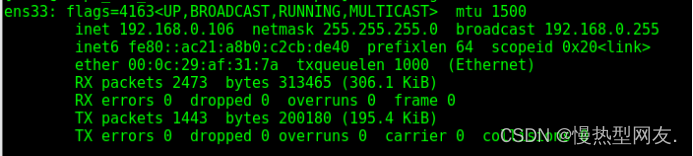
3.2查看网关及 DNS 地址,并进行记录
[root@20kp2_zrz_zabbix network-scripts]# nmcli device show ens33

可以看出
网关GATEWAY为192.168.0.1
DNS1为192.168.0.1
DNS2为8.8.8.8
3.3查看网络配置文件
cd /etc/sysconfig/network-scripts
ls

3.4编辑网卡配置文件
[root@20kp2_zrz_zabbix network-scripts]# vi ifcfg-ens33
默认配置如下图所示:
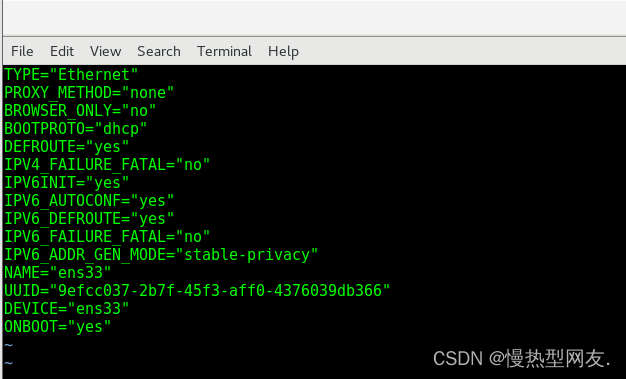
修改为如下图所示:
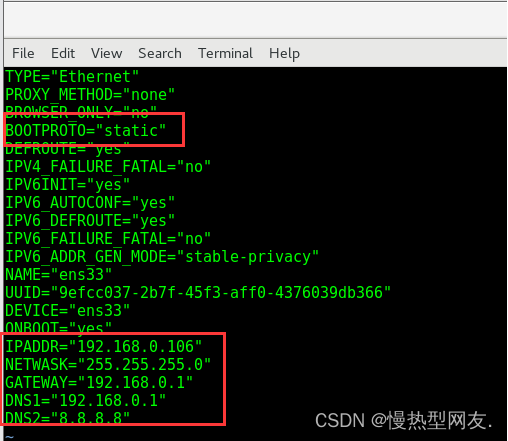
3.5重启网卡
[root@20kp2_zrz_zabbix network-scripts]# service network restart
Restarting network (via systemctl): [ OK ]
3.6 ping 测试
#Ping 网关
ping 192.168.0.1 -c 5

#Ping 外网
ping www.baidu.com -c 5
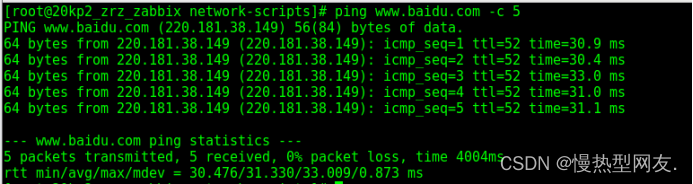
4、配置防火墙
4.1查看当前 firewall 服务状态
systemctl status firewalld

4.2查看当前防火墙规则
firewall-cmd --list-all

4.3停止 firewall 服务
systemctl stop firewalld
4.4查看 firewall 服务当前状态
systemctl status firewalld

4.5禁用 firewall 开机自启动
systemctl disable firewalld.service
4.6重启系统
init 6
4.7重启完毕后查看当前系统 firewall 是否自启动
systemctl status firewalld.service

5、关闭 SELINUX
5.1查看当前 selinux 状态
getenforce
5.2修改配置文件,使 selinux 永久关闭,需要重启生效
vi /etc/selinux/config
改成如下所示:
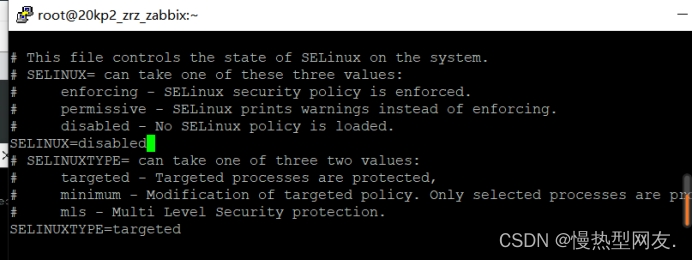
5.3临时关闭 selinux
setenforce 0
5.4查看当前 selinux 状态
getenforce
6、修改系统时间及时区
6.1 查看系统当前时间
date

6.2 修改当前系统时间
date -s "2022-01-04 11:45:40"

6.3 查看硬件时间
hwclock –show
6.4 修改硬件时间
hwclock --set --date "2022-01-04 11:48:00"
6.5 查看硬件时间
hwclock --show

6.6 同步系统时间和硬件时间
hwclock --hctosys
6.7 保存时钟
clock -w
6.8 查看硬件时间
hwclock --show
6.9 查看系统时间的各方面的各种状态
timedatectl
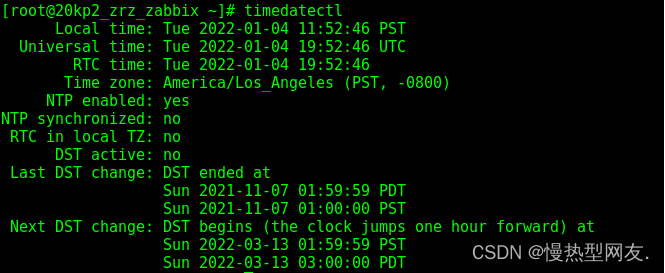
6.10 将硬件时钟调整为与本地时钟一致, 0 为设置为 UTC 时间
timedatectl set-local-rtc 1
6.11 设置系统时区为上海
timedatectl set-timezone Asia/Shanghai
6.12 查看系统时间的各方面的各种状态
timedatectl

6.13 查看硬件时间
hwclock --show

6.14查看系统时间
date

7、配置 YUM 库
方式 1
# 查看当前系统是否挂载有系统镜像
df -h
# 挂载当前系统安装镜像至虚拟机
mount /dev/sr0 /media/
# 检查挂载是否成功
df -h
# 检查挂载镜像是否正确
cd /media/
ls
# 使挂载永久生效
vi /etc/fstab
# 进入 yum 配置文件夹
cd /etc/yum.repos.d/
ls
# 新建文件夹,将所有配置文件复制一份到新建文件夹作为备份,后直接按回车直到完成
mkdir repo
cp CentOS-Base.repo CentOS-Debuginfo.repo CentOS-Vault.repo CentOS-CR.repo CentOS-fasttrack.repo CentOS-Sources.repo CentOS-Media.repo repo/
# 查看拷贝是否成功
ls repo/
# 修改配置文件
vi CentOS-Media.repo
修改配置文件如下所示:
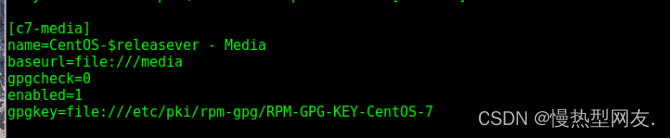
# 添加外部 YUM源
wget -O /etc/yum.repos.d/CentOS-Base.repo http://mirrors.aliyun.com/repo/Centos-7.repo
# 查看 yum 仓库里的所有软件
yum list|more
# 列出 yum 仓库里的软件组列表
yum grouplist
方式 2
# 在根目录下创建存放软件包的目录
mkdir /Centos
ls /
# 挂载系统镜像
mount /dev/sr0 /media/
# 查看镜像是否挂载成功
df -h
# 进入镜像挂载目录
cd /media/
ls
# 将软件包拷贝至创建的目录
cp Packages/* /Centos
# 编辑 YUM 配置文件
vi CentOS-Media.repo
# 清除 YUM 缓存
yum clean all
# 创建 YUM 索引文件
createrepo /Centos/
# 添加外部 YUM|源
wget -O /etc/yum.repos.d/CentOS-Base.repo http://mirrors.aliyun.com/repo/Centos-7.repo
# 查看 yum 仓库里的所有软件
yum list|more
# 列出 yum 仓库里的软件组列表
yum grouplist
二、安装apache
1、安装 apache
yum install -y httpd httpd-devel
2、启动 apache 服务
systemctl start httpd
3、设置 httpd 服务开机启动
systemctl enable httpd
4、查看服务状态
systemctl status httpd

5、防火墙设置开启 80 端口
firewall-cmd --permanent --zone=public –add-service=http
firewall-cmd --permanent --zone=public –add-service=https
firewall-cmd --reload

6、确认 80 端口监听中
netstat -tulp
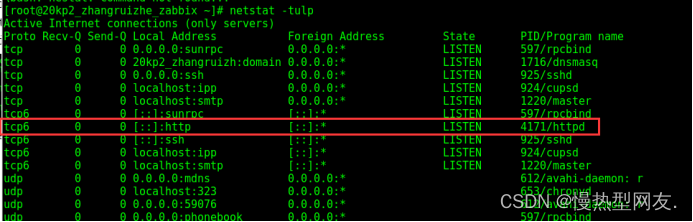
7、查看服务器 IP
ifconfig
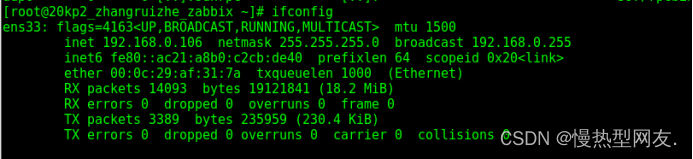
8、浏览器登陆

三、安装mysq
1、安装 mysql
yum install mariadb mariadb-server mariadb-libs mariadb-devel
rpm -qa |grep maria
2、开启 mysql 服务,并设置开机启动,检查 mysql 状态
systemctl start mariadb
systemctl enable mariadb
netstat -tulp
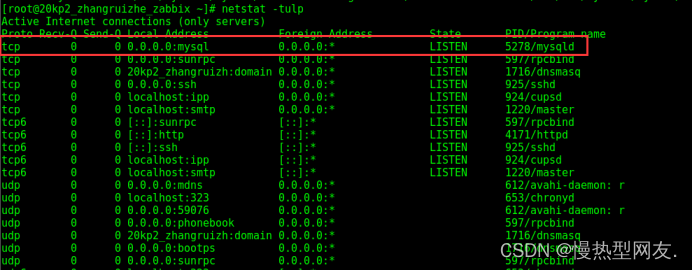
3、数据库安全设置
mysql_secure_installation
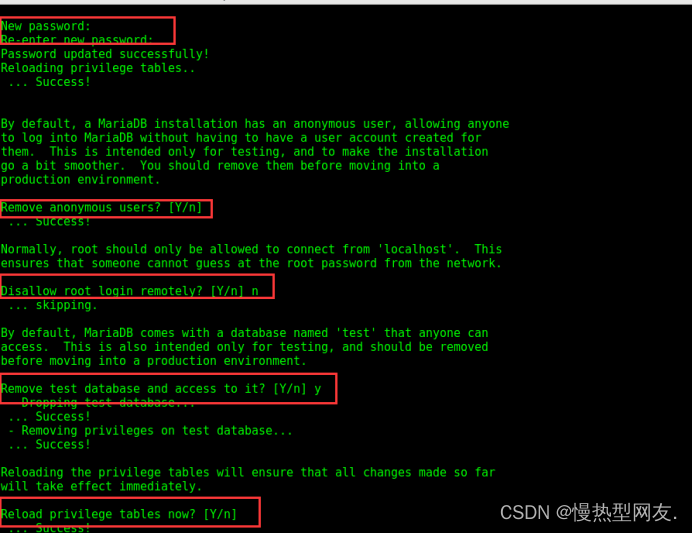
4、登陆数据库测试
mysql -uroot -p
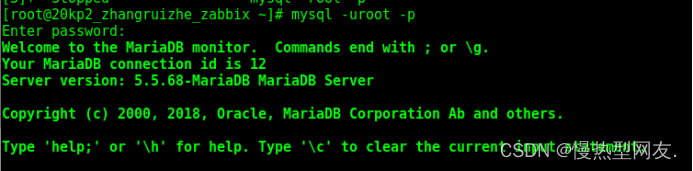
MariaDB [(none)]> show databases;
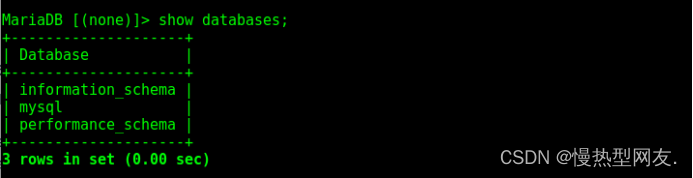
四、安装PHP
1、安装 php
yum -y install php
rpm -ql php
2、将 php 与 mysql 关联起来
yum install php-mysql
rpm -ql php-mysql
3、安装常用 PHP 模块
yum install -y php-gd php-ldap php-odbc php-pear php-xml php-xmlrpc php-mbstring php-snmp php-soap curl curl-devel php-bcmathbcmath
4、测试 PHP
cd /var/www/html/
ls
pwd
vi index.php
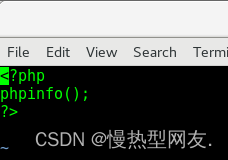
5、重启 apache 服务器
systemctl restart httpd
6、测试 PHP
浏览器输入 http://192.168.0.106/index.php

五、安装部署Zabbix5.0服务端
1、安装配置 zabbix 专用 yum 源
rpm -Uvh https://repo.zabbix.com/zabbix/5.0/rhel/7/x86_64/zabbix-release-5.0- 1.el7.noarch.rpm
yum clean all
yum makecache fast
2、安装 zabbix 服务端组件
yum -y install zabbix-server-mysql zabbix-web-mysql zabbix-get
3、安装 zabbix 前端组件
yum -y install centos-release-scl
4、启用 zabbix 前端组件 YUM 索引
vi /etc/yum.repos.d/zabbix.repo5
5、安装 zabbix 前端页面、初始数据库、PHP 及 httpd 组件
yum -y install zabbix-web-mysql-scl zabbix-apache-conf-scl
6、登录数据库
mysql -uroot -p
7、创建 zabbix 数据库
MariaDB [(none)]> create database zabbix character set utf8 collate utf8_bin;
8、创建 zabbix 数据库用户,并设置密码(单引号内修改为自己设置的密码)
MariaDB [(none)]> create user zabbix@localhost identified by 'root';
9、设置 zabbix 用户对 zabbix 数据库具有本地管理权限
MariaDB [(none)]> grant all privileges on zabbix.*to zabbix@localhost;
10、导入 zabbix 初始数据库,单引号为刚才设置的 zabbix 数据库用户密码
zcat /usr/share/doc/zabbix-server-mysql*/create.sql.gz | mysql -uzabbix -p'root' Zabbix
六、Zabbix配置初始化
1、配置数据库连接信息
编辑配置文件 /etc/zabbix/zabbix_server.conf,找到以下字段,去掉前面的
#号,填入正确的 zabbix 数据库连接信息,保存并退出文件
vi /etc/zabbix/zabbix_server.conf
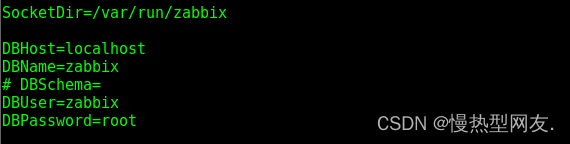
2、配置时区信息
编辑配置文件 /etc/opt/rh/rh-php72/php-fpm.d/zabbix.conf ,找到 php_value[date.timezone] = 字段,去掉前面的分号,并填入上海时区 Asia/Shanghai
修改后如下所示:
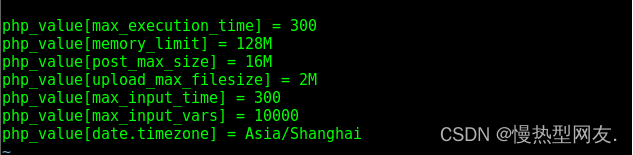
3、配置字体,避免前台监控图形中文乱码
yum -y install wqy-microhei-fonts
mv /usr/share/fonts/dejavu/DejaVuSans.ttf /usr/share/fonts/dejavu/DejaVuSans.ttf.bak
cp -f /usr/share/fonts/wqy microhei/wqy-microhei.ttc /usr/share/fonts/dejavu/DejaVuSans.ttf
4、启动 zabbix 相关服务并设置开机自启动
systemctl restart zabbix-server httpd rh-php72-php-fpm
systemctl enable zabbix-server httpd rh-php72-php-fpm
5、浏览器上访问前端,进行初始化安装
访问 http://192.168.0.106/zabbix,
进入初始化安装界面,此页面点击下一步
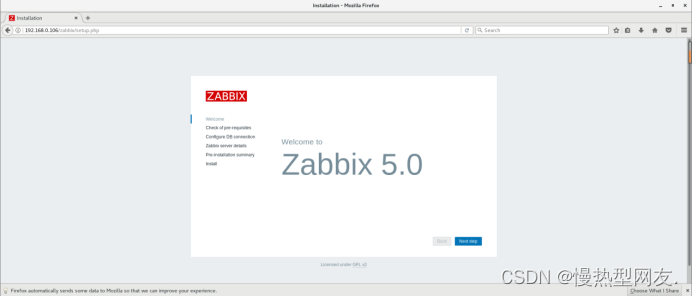
6、继续点击下一步
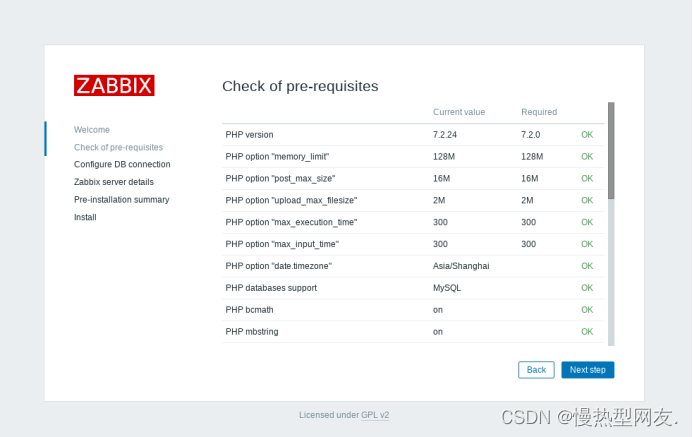
7、输入我们自己设置的 zabbix 用户的密码,然后点击下一步
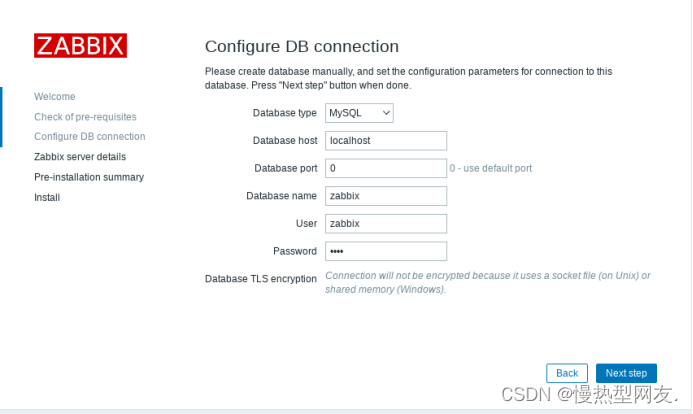
8、在 Name 处输入自己想要的平台名称,然后点击下一步
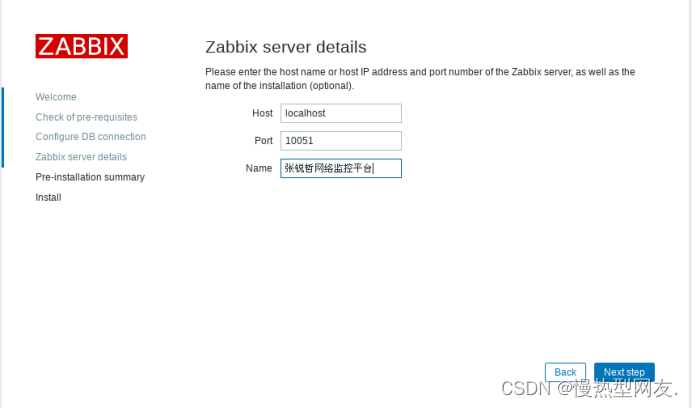
9、确认信息是否正确,无误则点击下一步继续
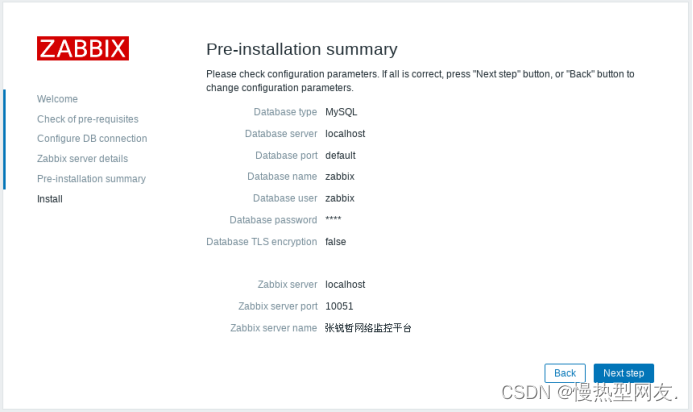
10、平台初始化完成,点击 Finish
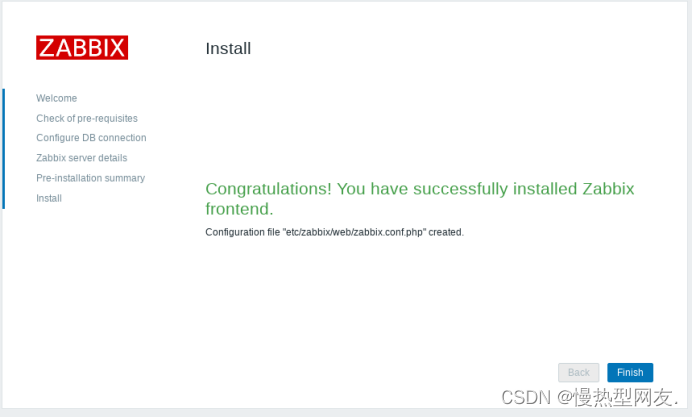
11、输入用户名密码,默认用户名 Admin,密码 zabbix
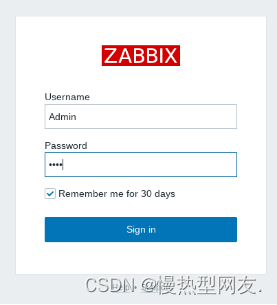
12、登录成功后如下图所示

13、左侧边栏下拉,点击 User settings,在右侧窗口将语言改为简体中文
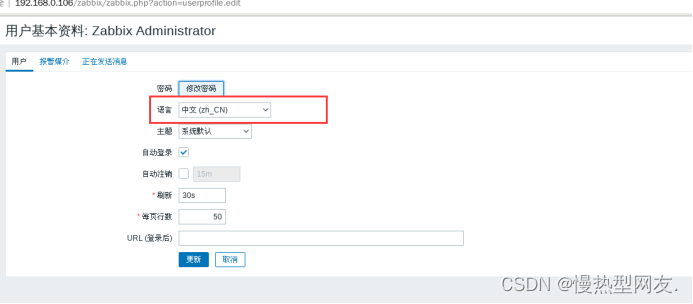
14、当前页面已经以中文显示
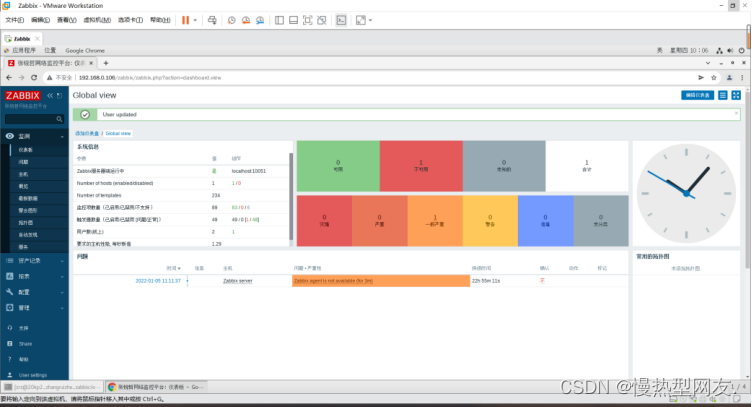
七、Zabbix客户端安装
1、安装部署 zabbix-agent,使用 SCP 将客户端软件上传至客户端系统
2、安装客户端软件
rpm -ivh zabbix-agent-5.0.1-1.el7.x86_64.rpm
3、配置 zabbix-agent
编辑配置文件,由于这个配置文件内容较多,可以清空文件,然后输入以下内容,并修改对应配置,或者自行在配置文件中找下面的配置字段进行修改
vi /etc/zabbix/zabbix_agentd.conf
在配置文件中输入以下内容:
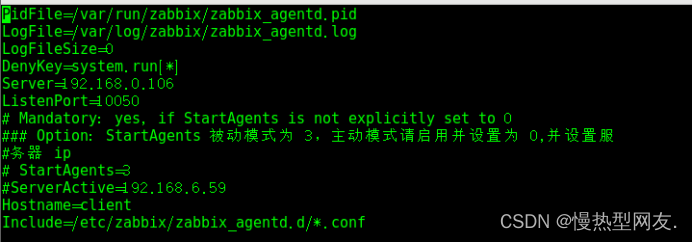
4、启动 zabbix-agent 并设置开机自动启动
systemctl start zabbix-agent.service
systemctl enable zabbix-agent.service
八、Zabbix平台添加客户机
1、登录 zabbix 平台,找到“配置”-“主机”-“创建主机”,填入相关信息, 选择对应的监控模板进行添加
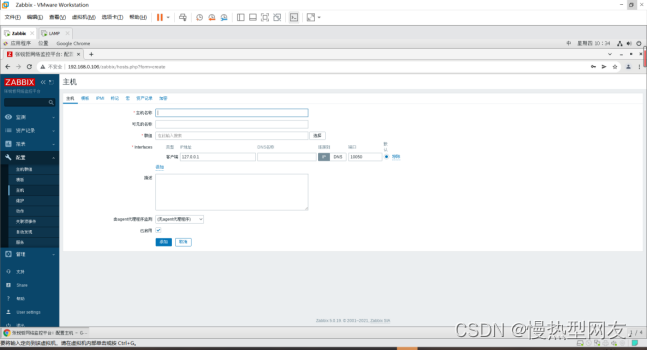
2、参照下图填写信息
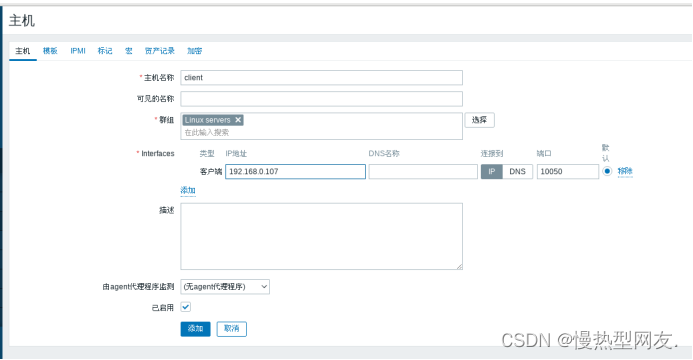
3、如果只需要监控客户机一些常见系统资源例如 CPU、内存、网卡、磁盘等数 据,选择系统自带的模板即可,选择后添加即可。点击客户端名称进行配置


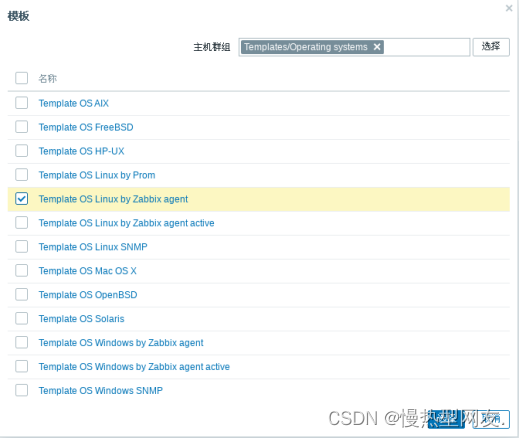
4、添加完成后可以在主机列表中看到刚才添加的主机,稍等一会后,可用性中 的“ZBX”变成绿色,即表示与客户端 zabbix-agent 正常连接,便可以获取到客 户机相关运行数据
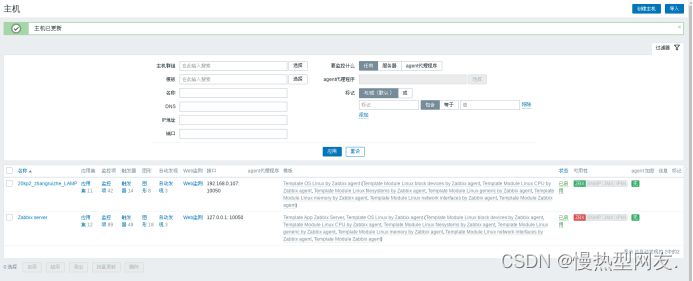
5、一段时间后,就可以看到该客户机的监控数据和图表,如图:
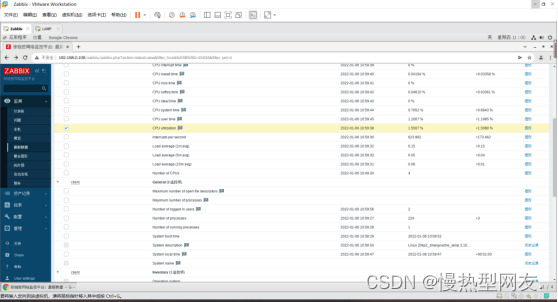
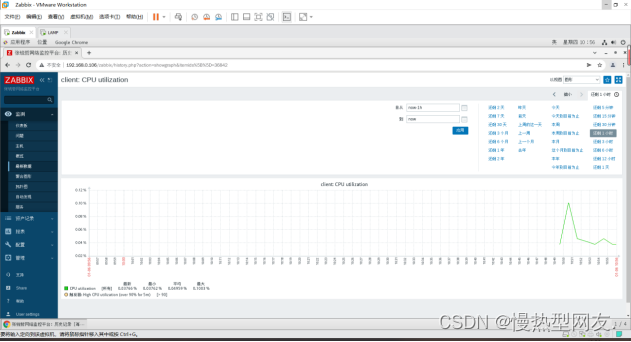
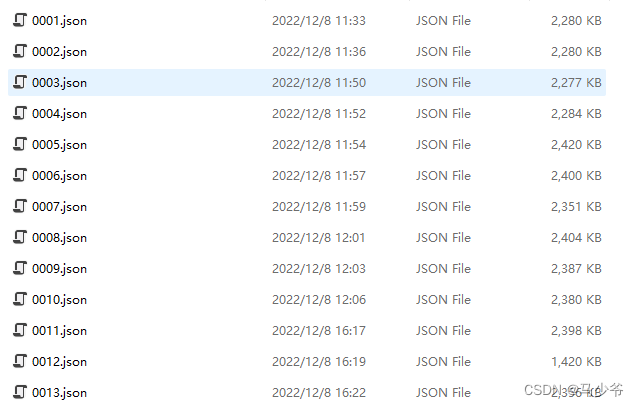
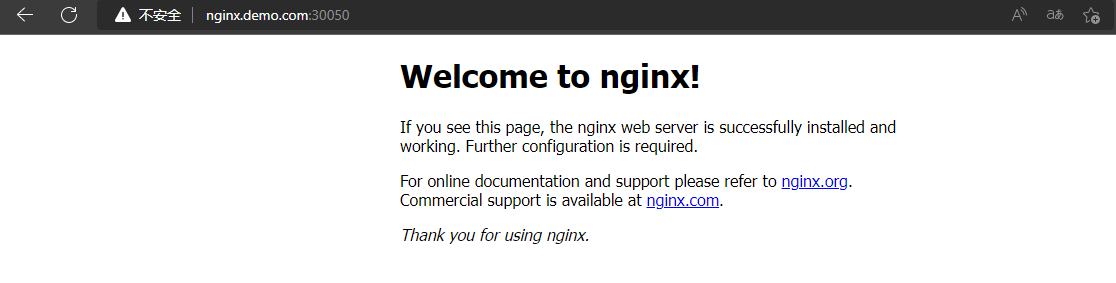
![[基因遗传算法]进阶之三:sko.GA的实践TSP](https://img-blog.csdnimg.cn/f36fff3120d043b69a69bb13a6f0f6a0.png)